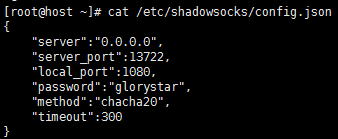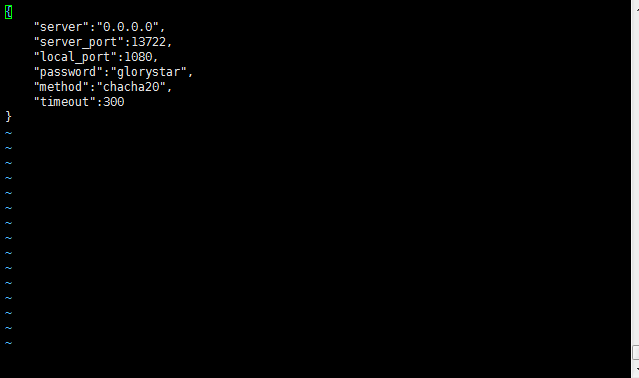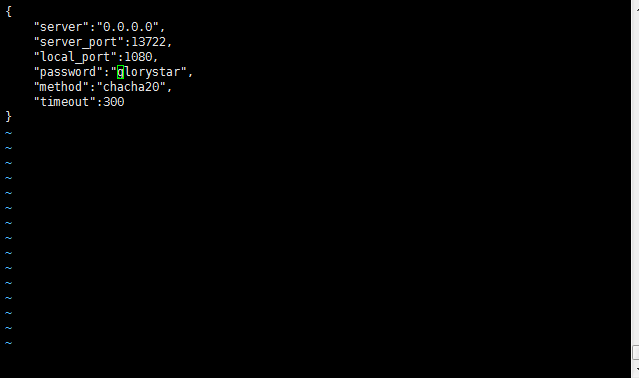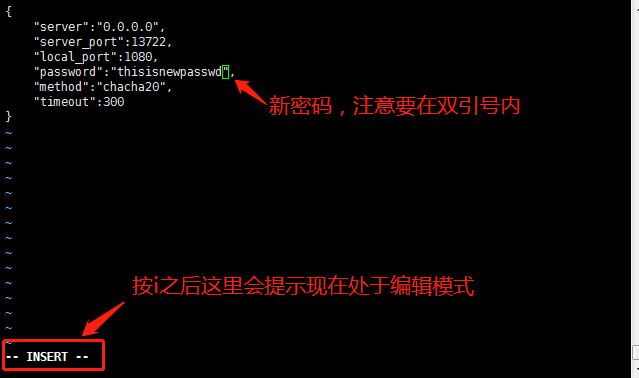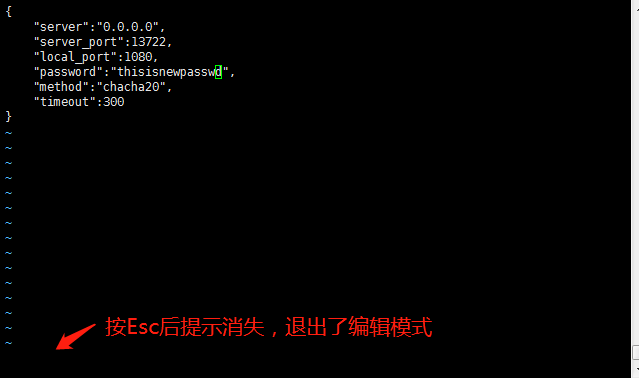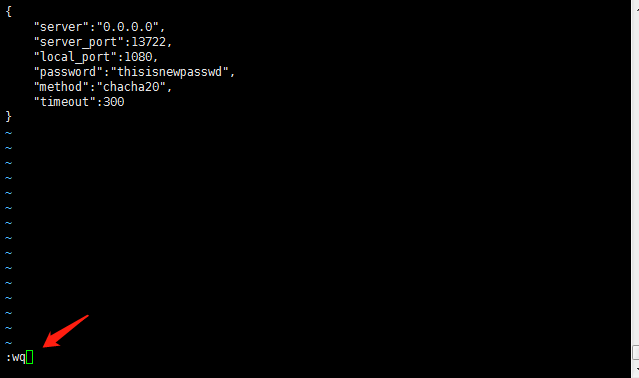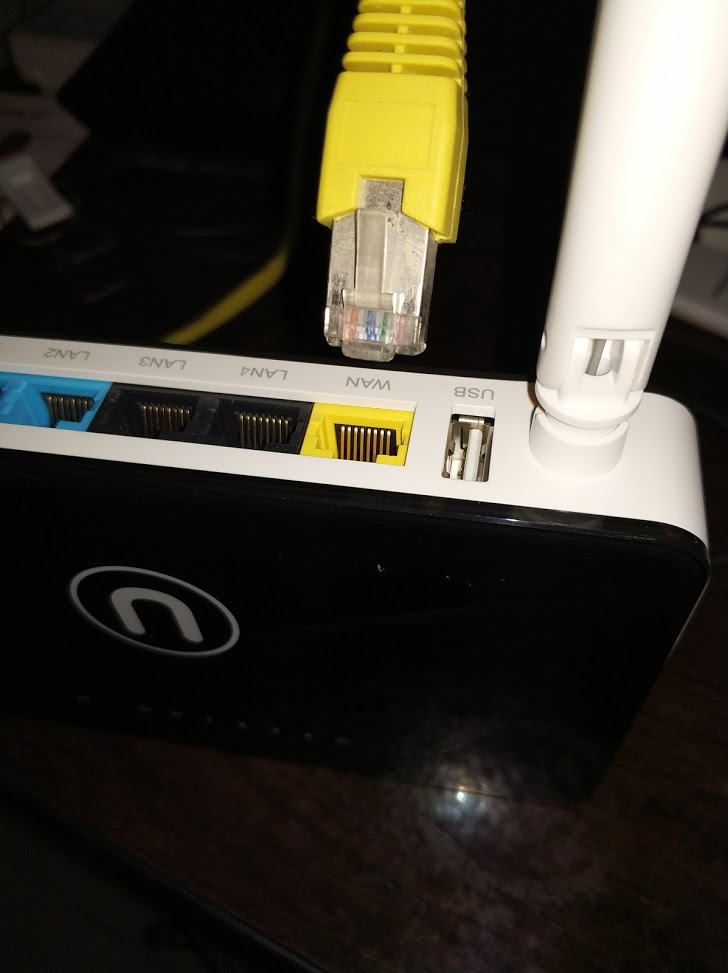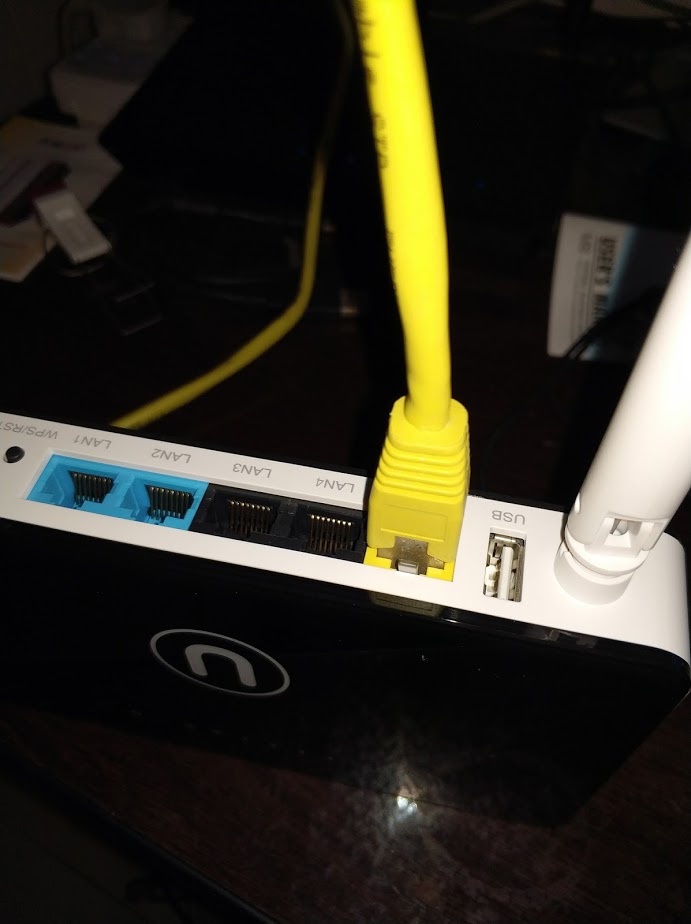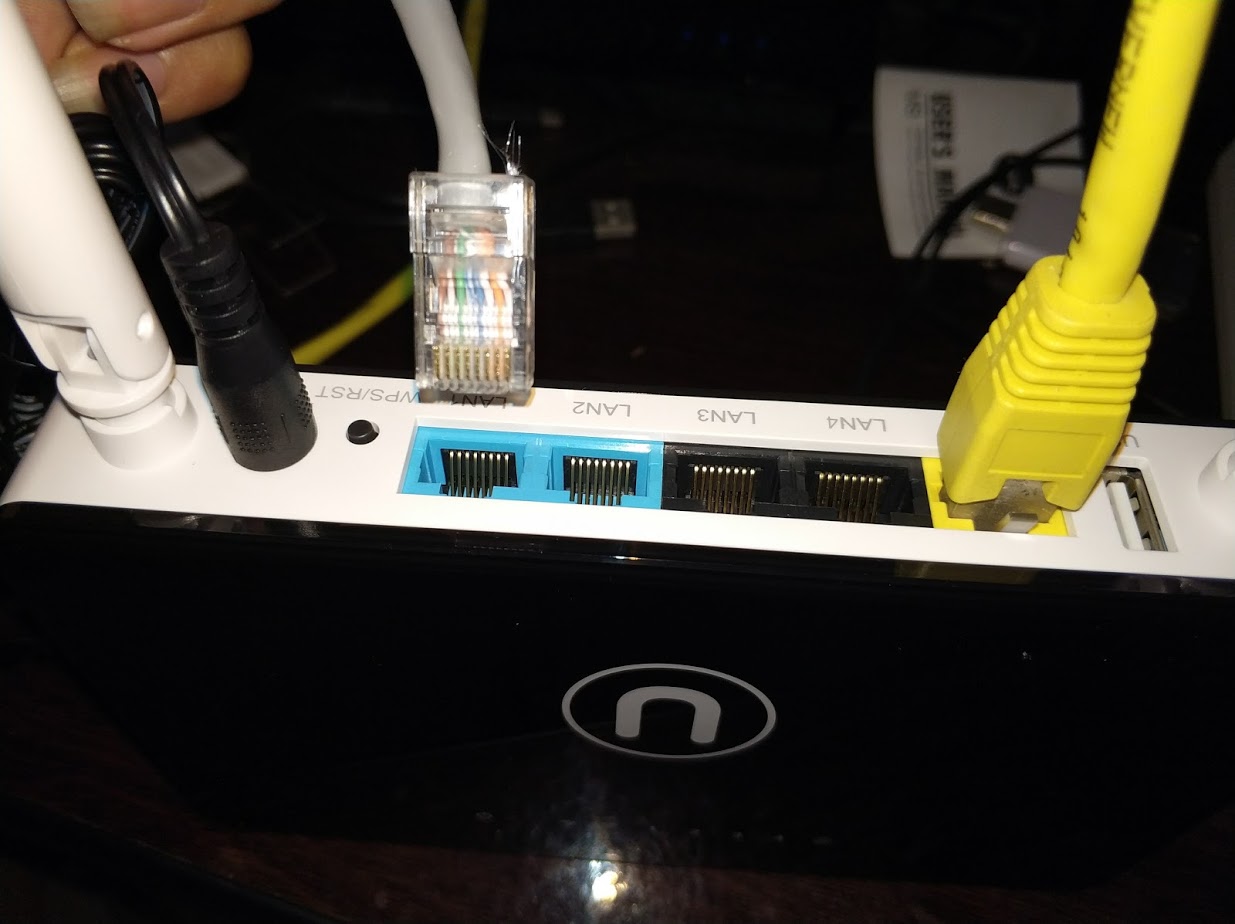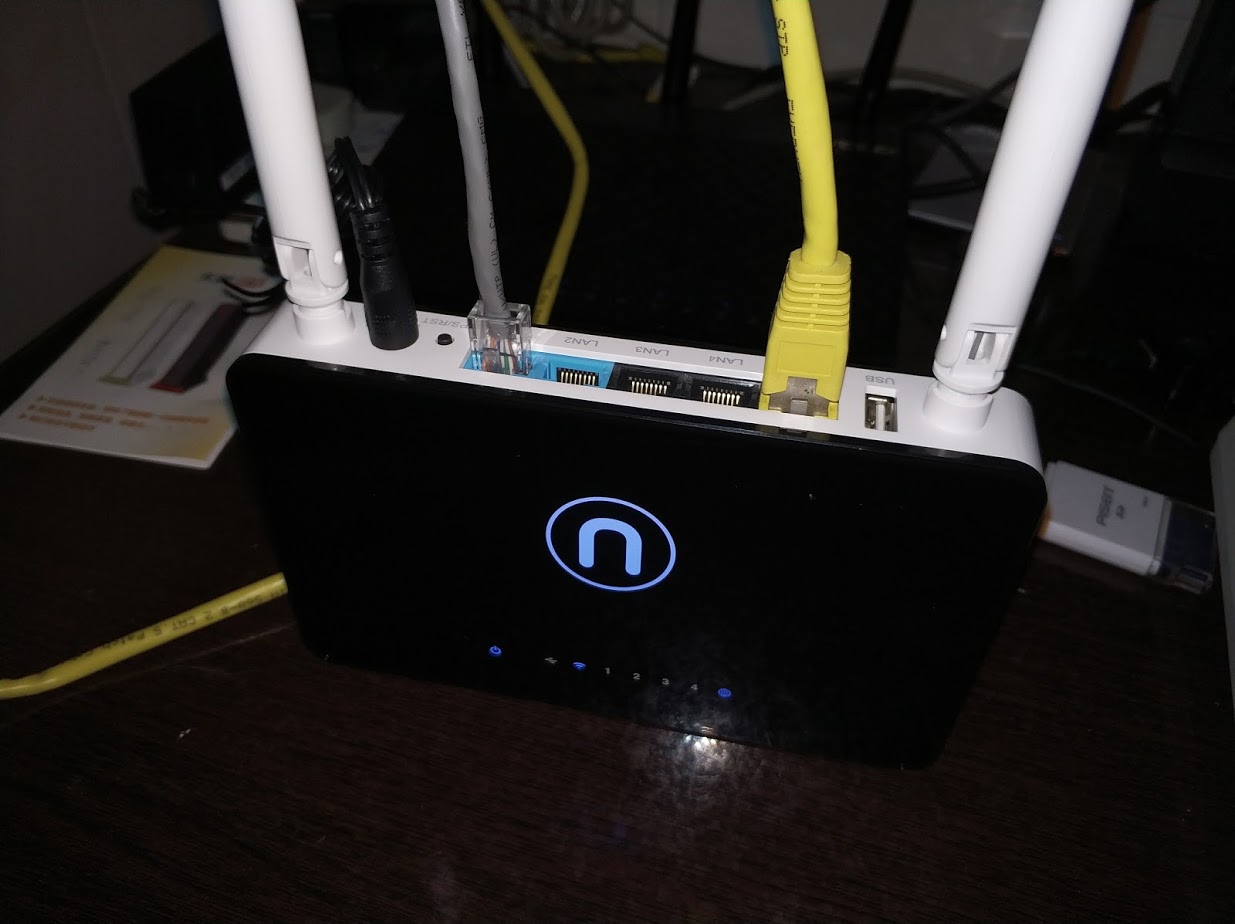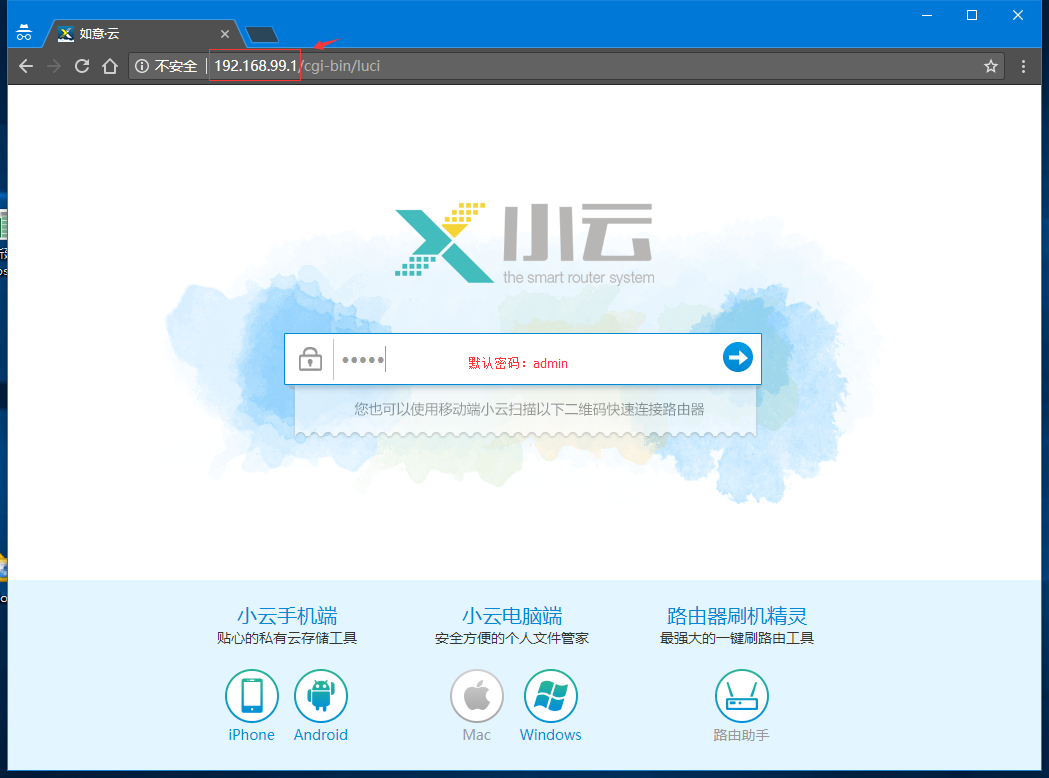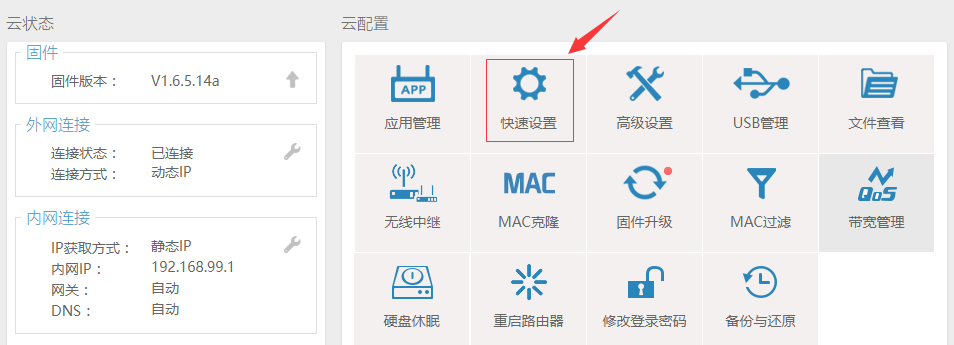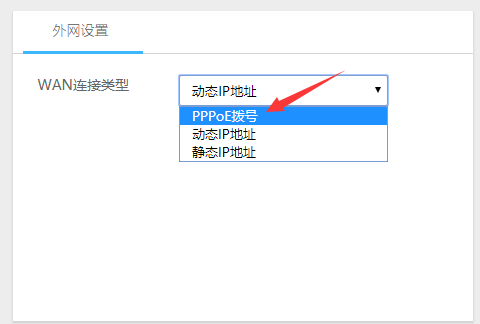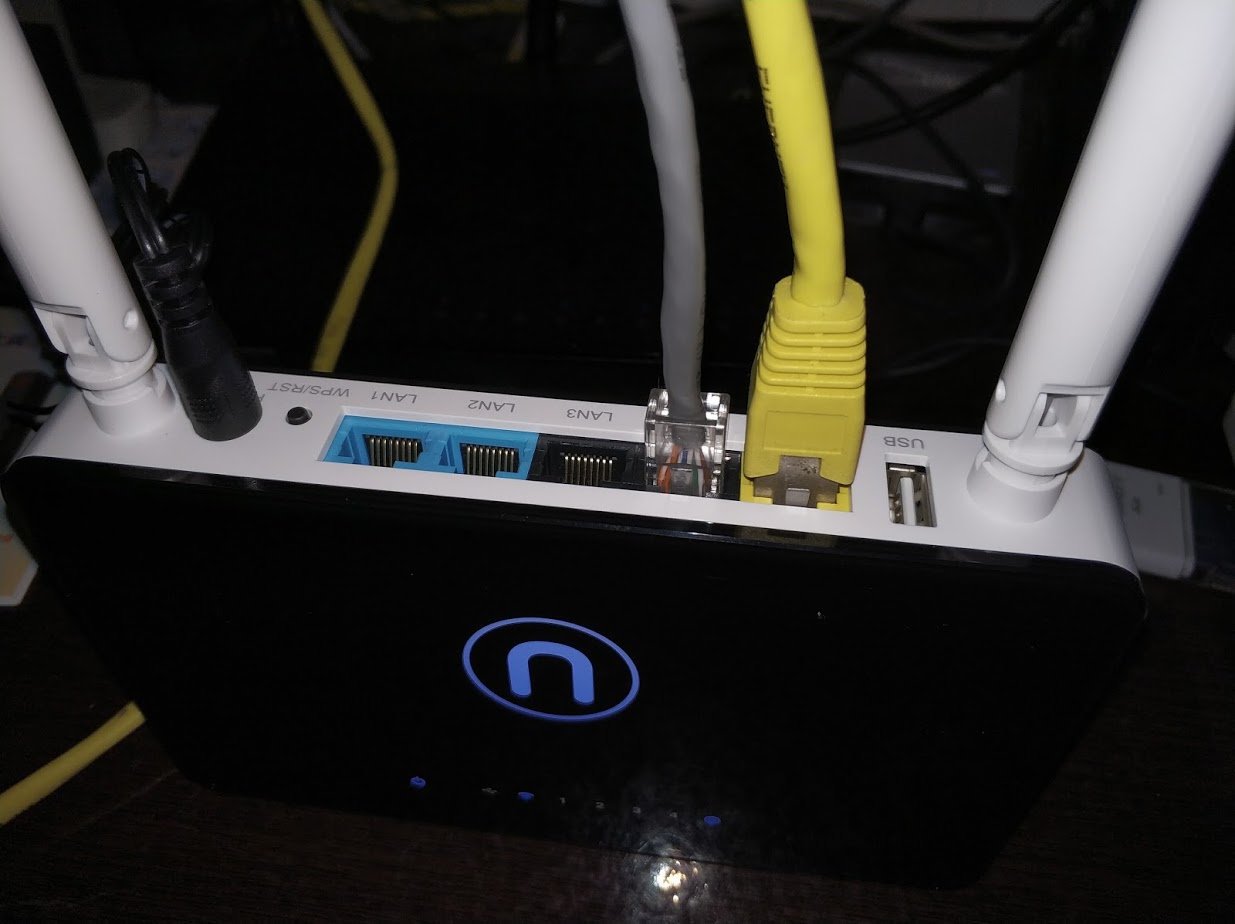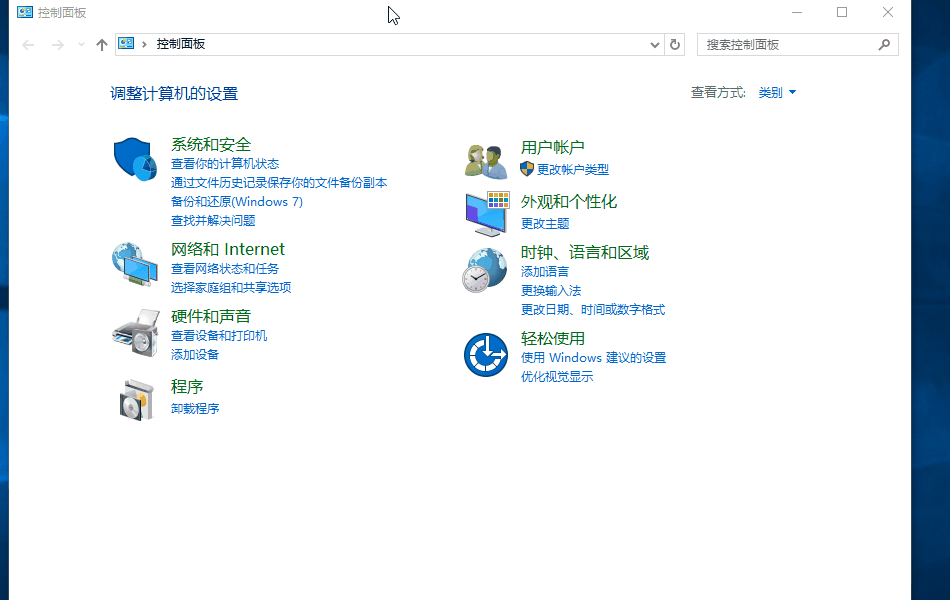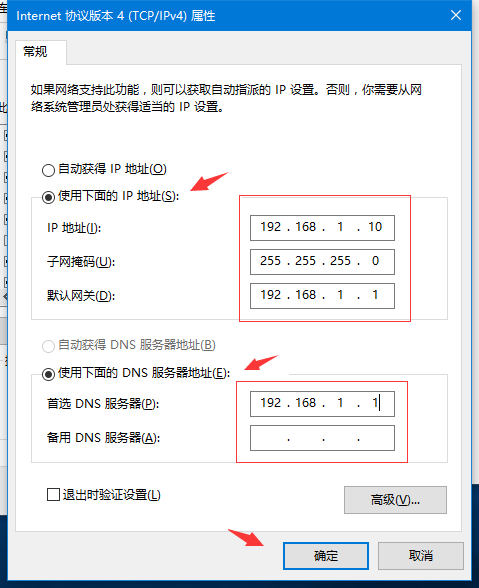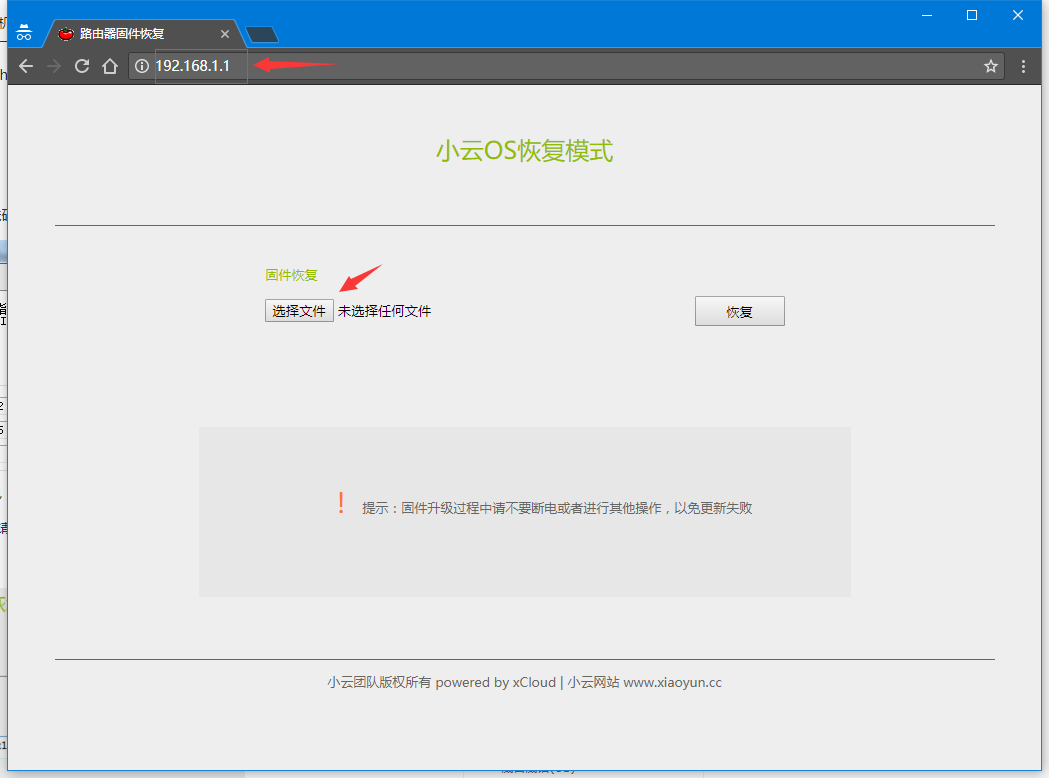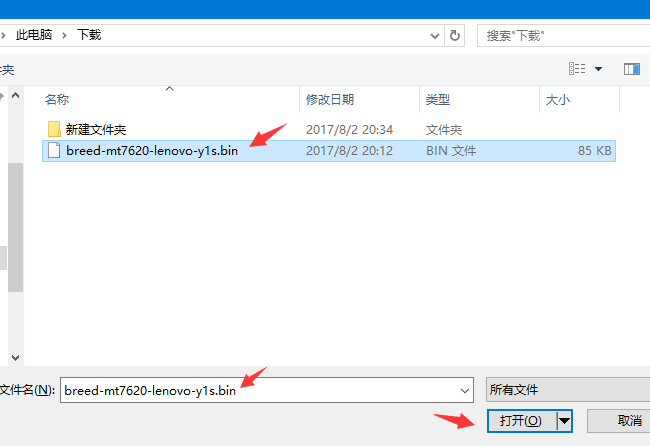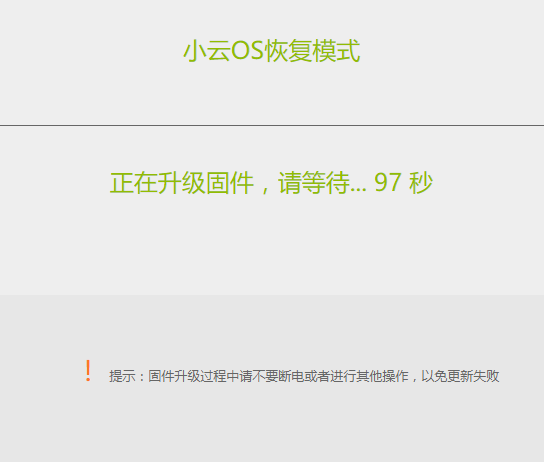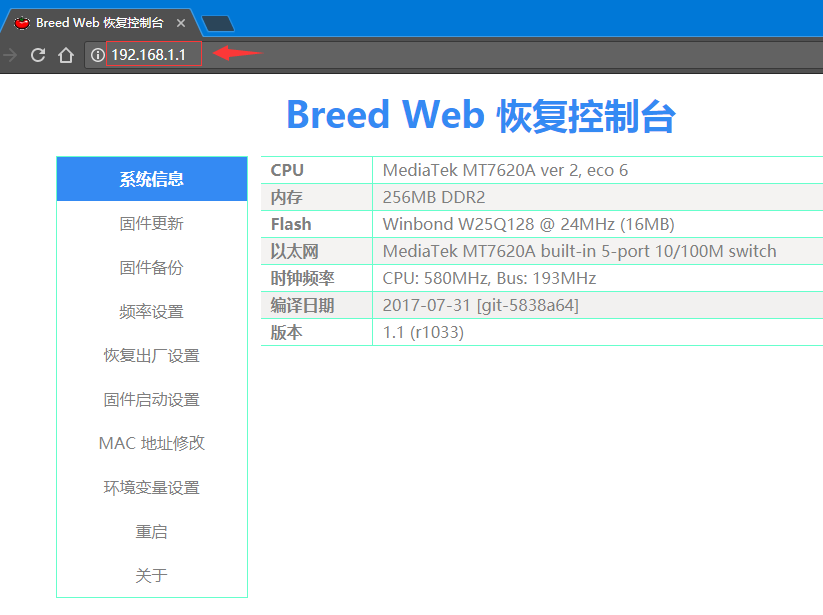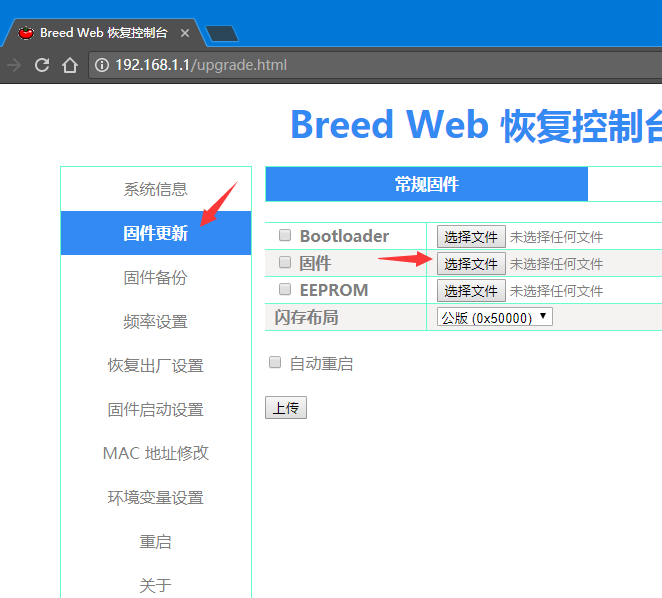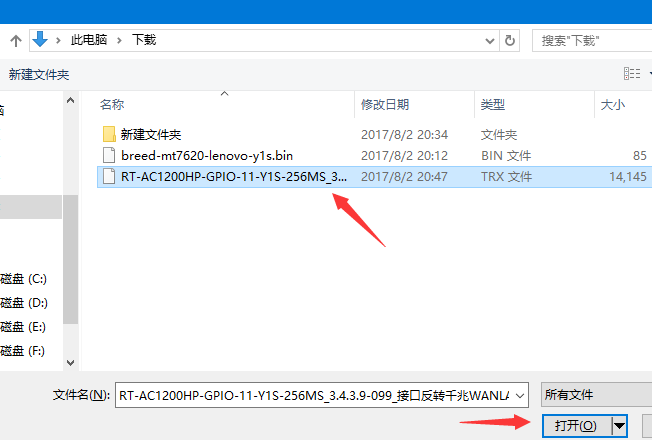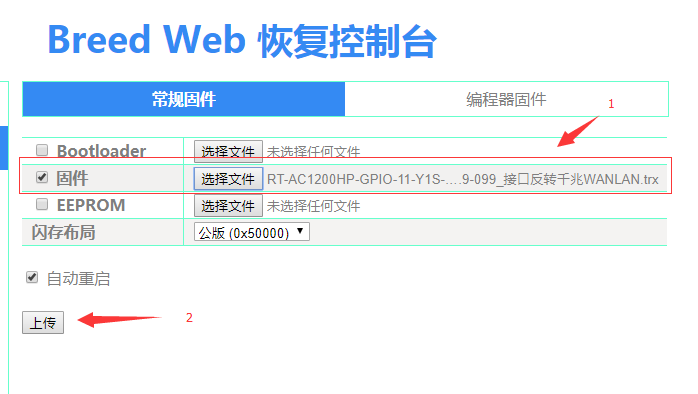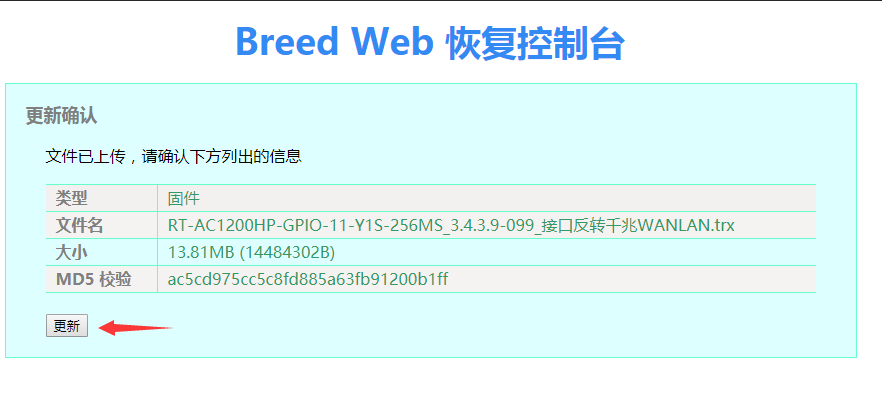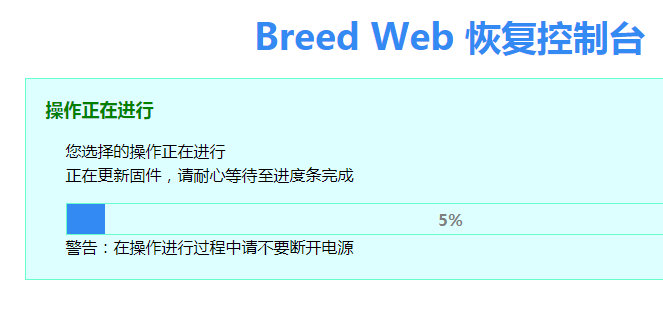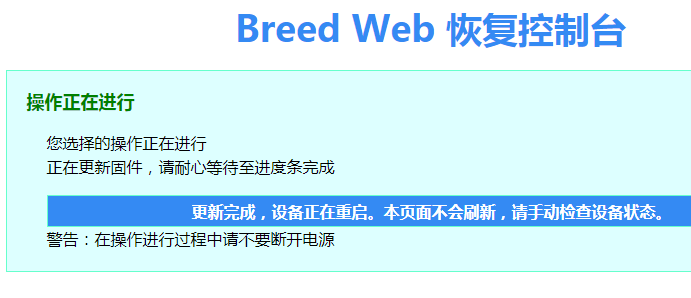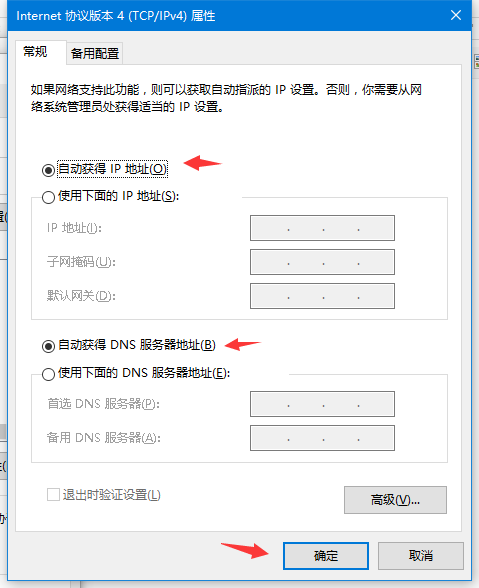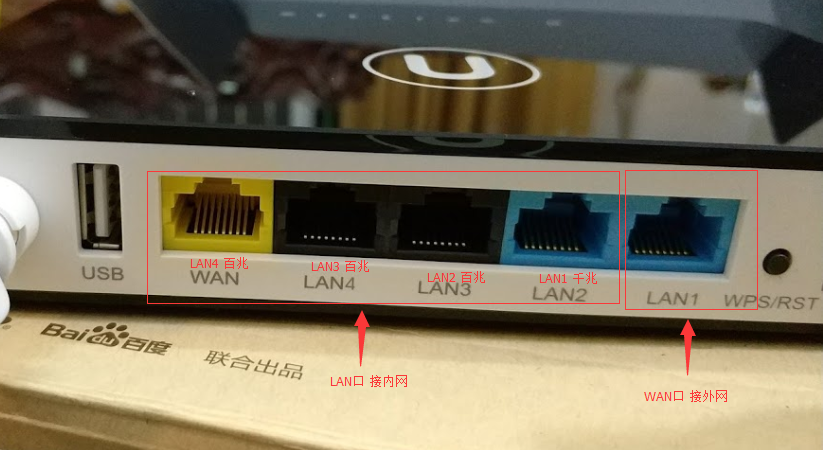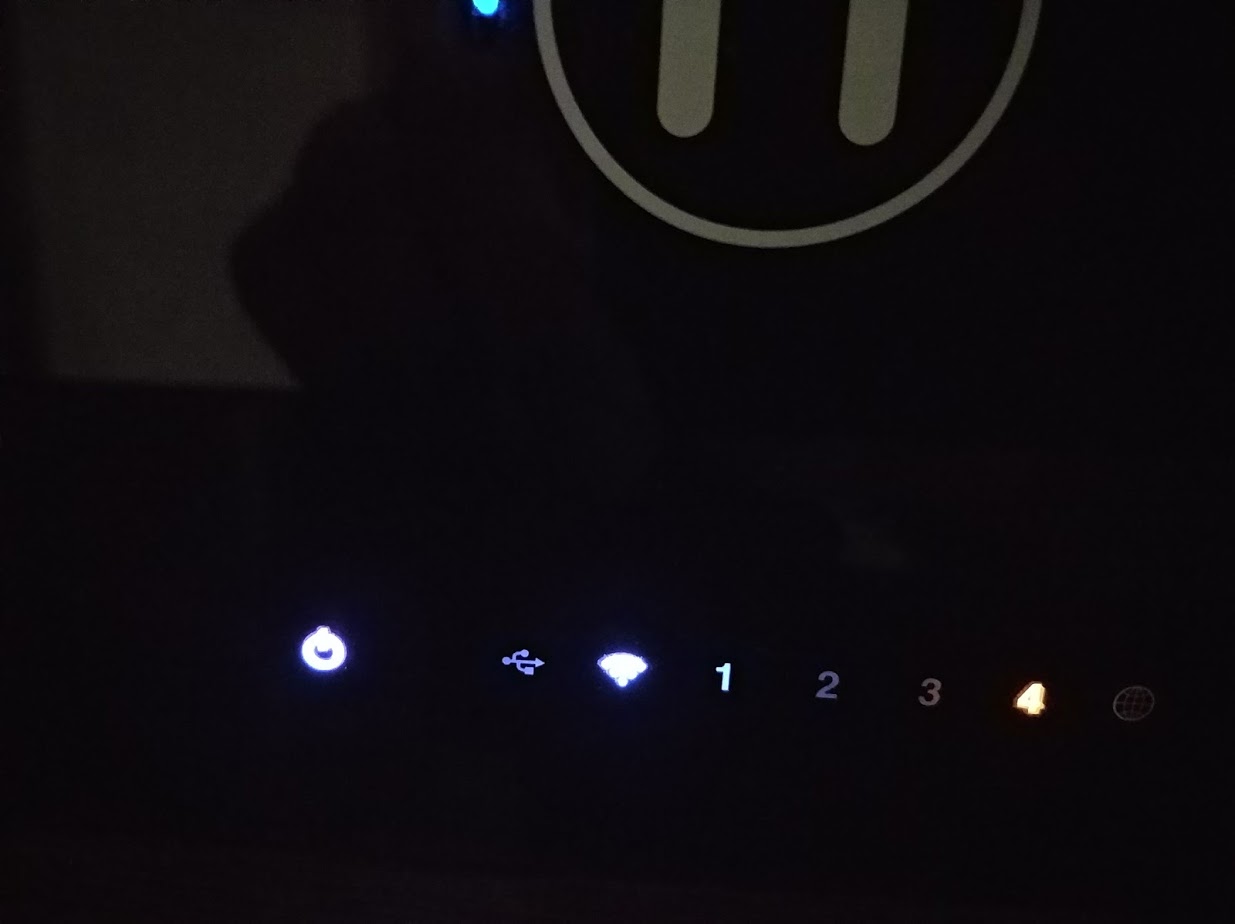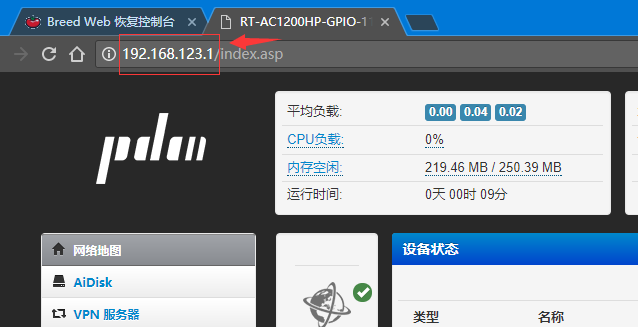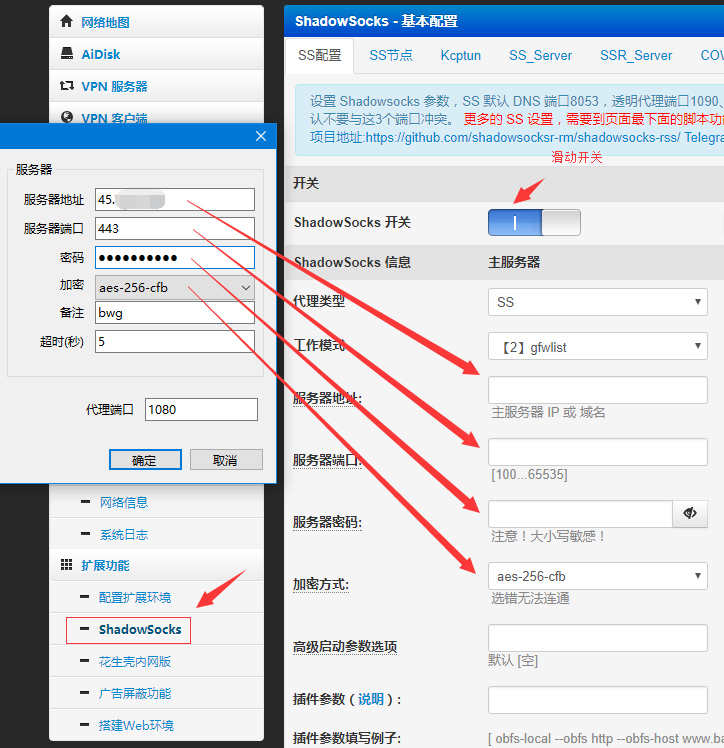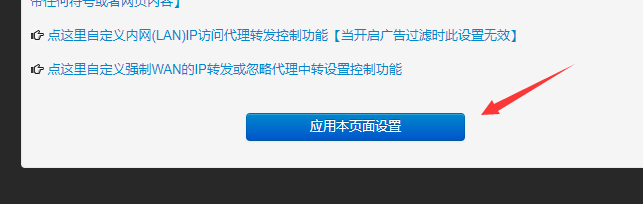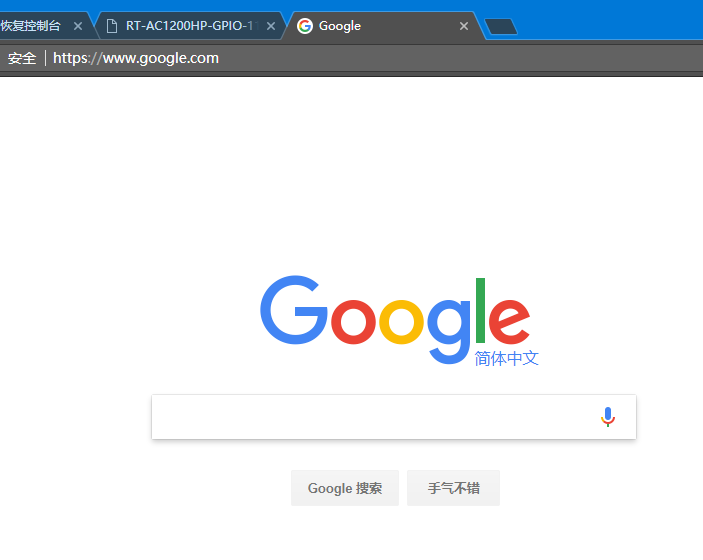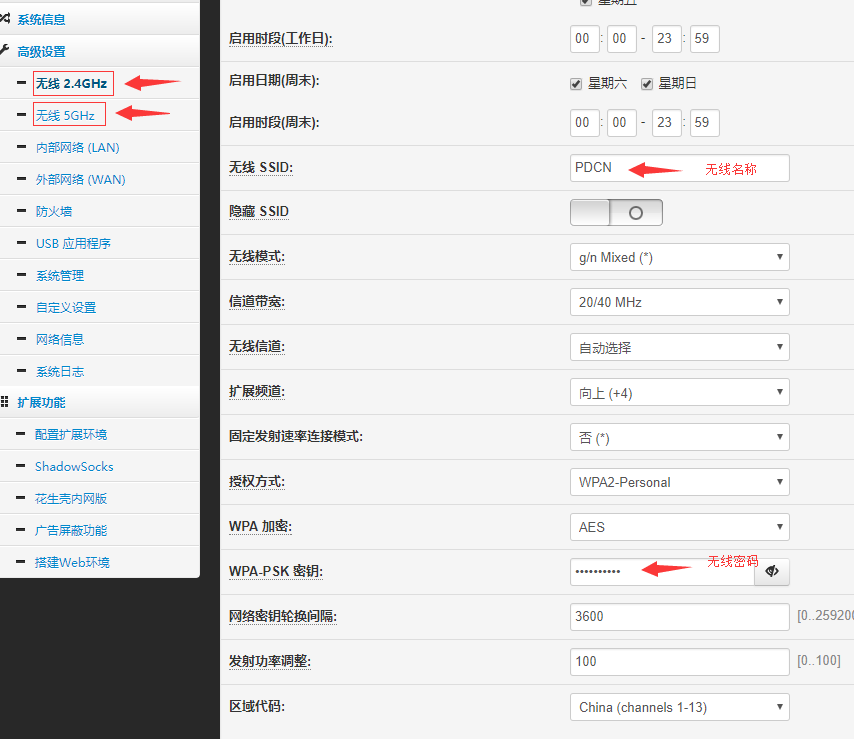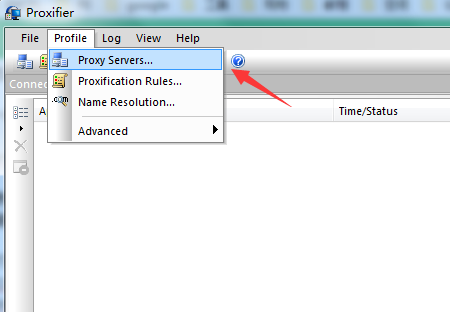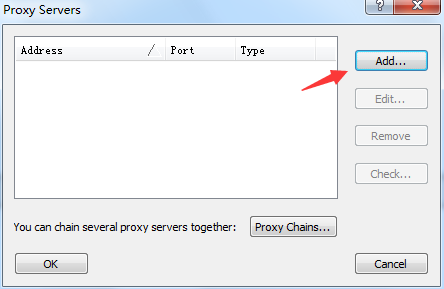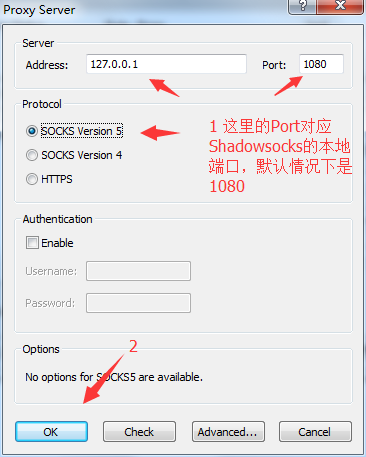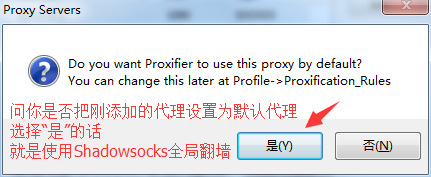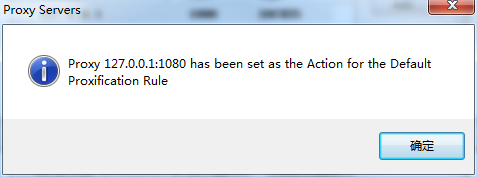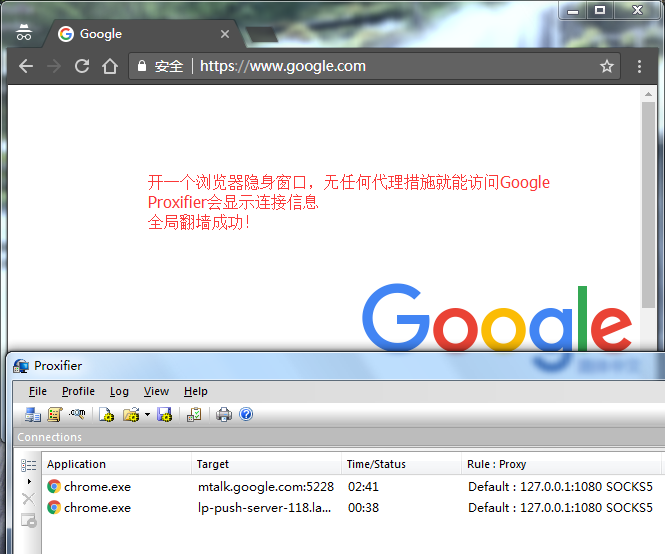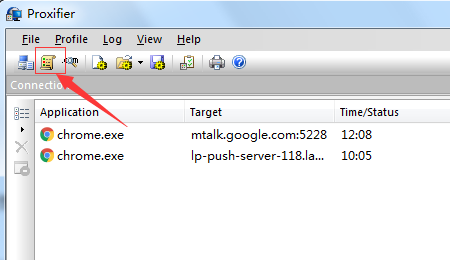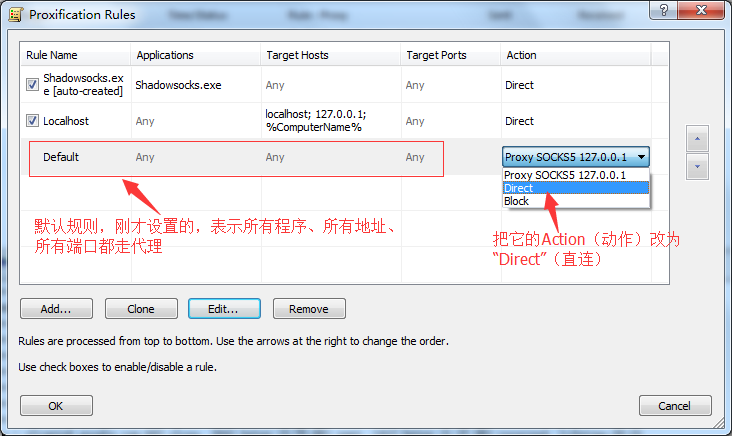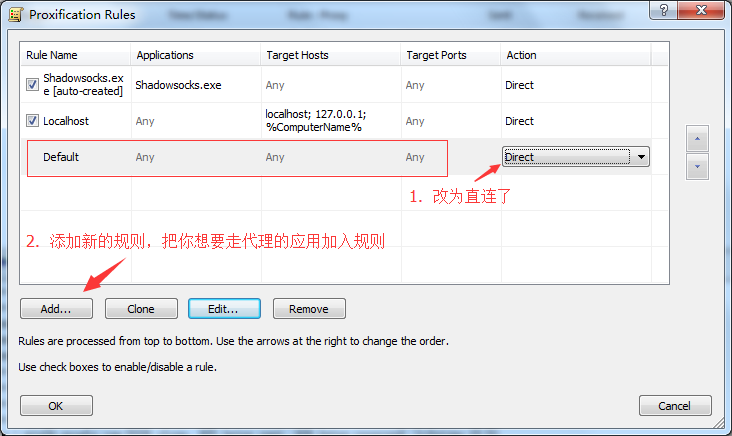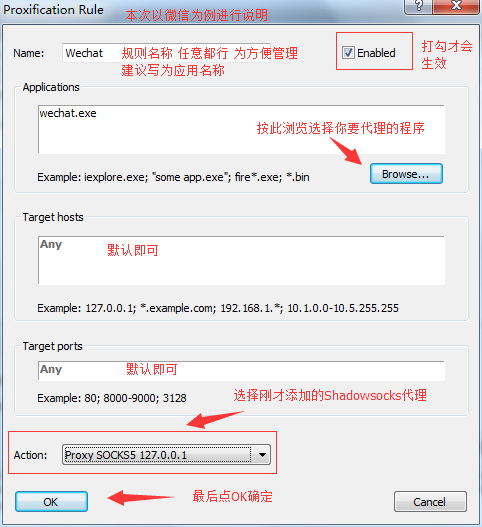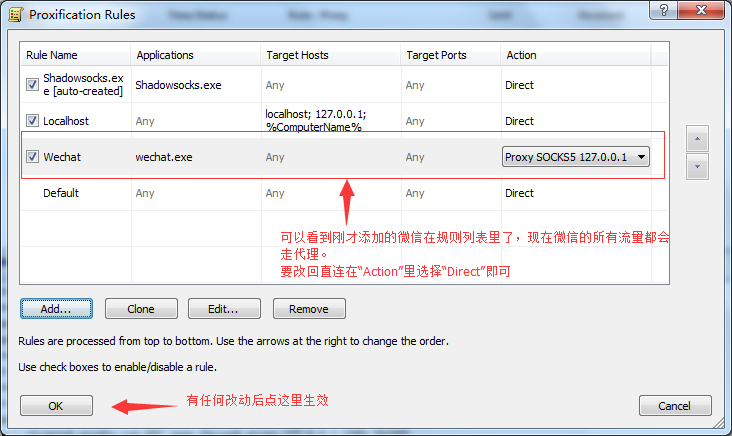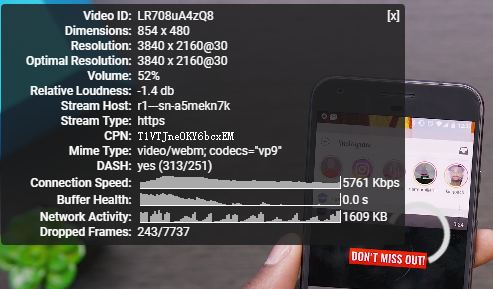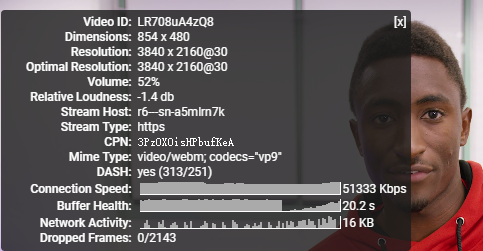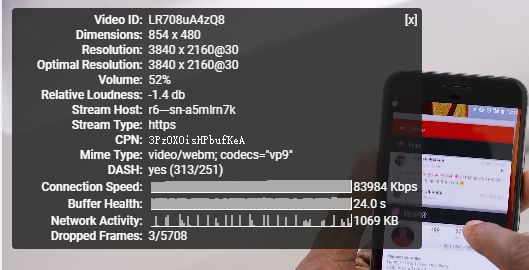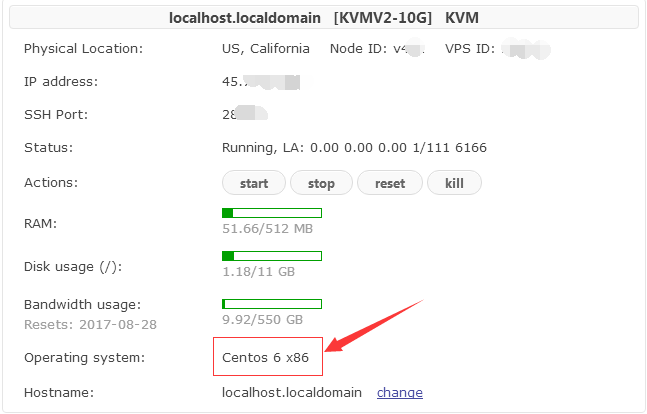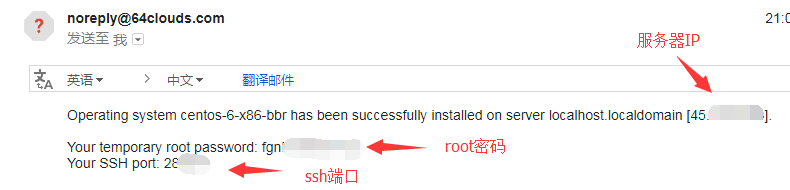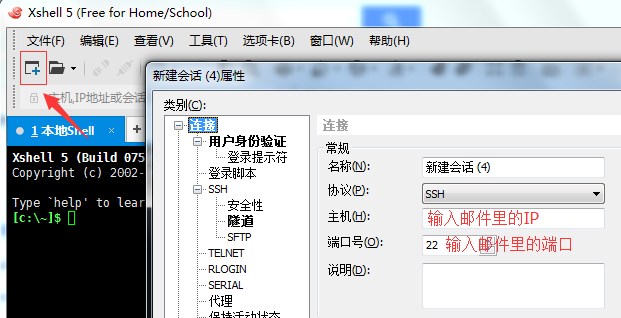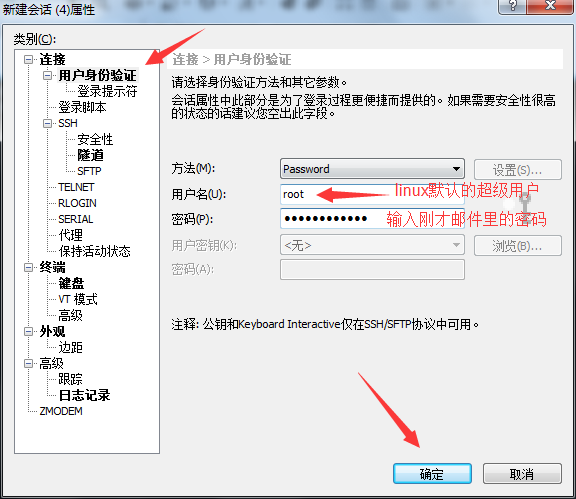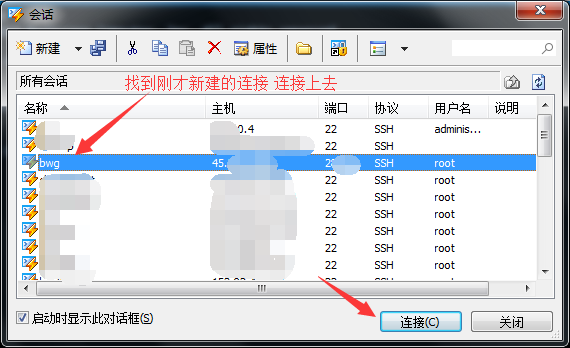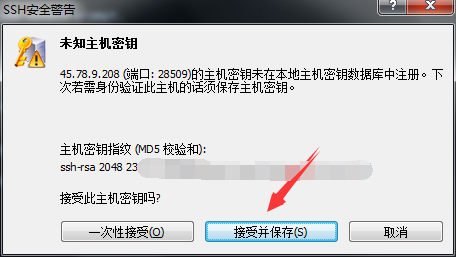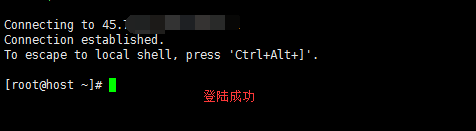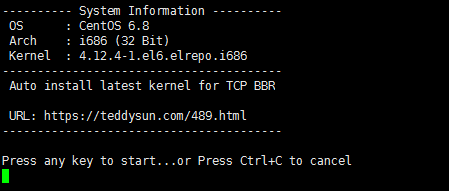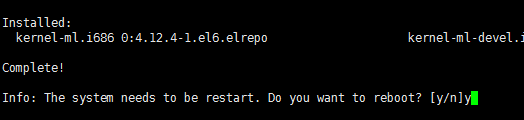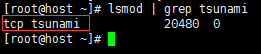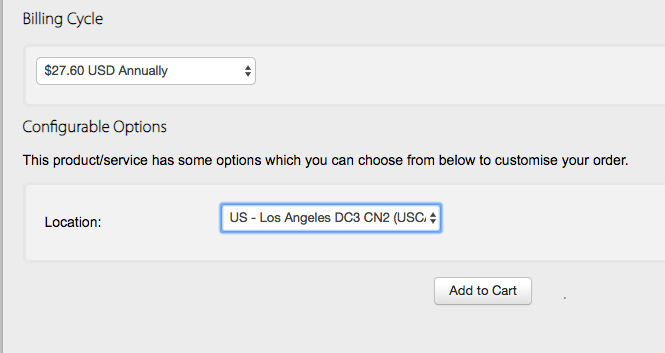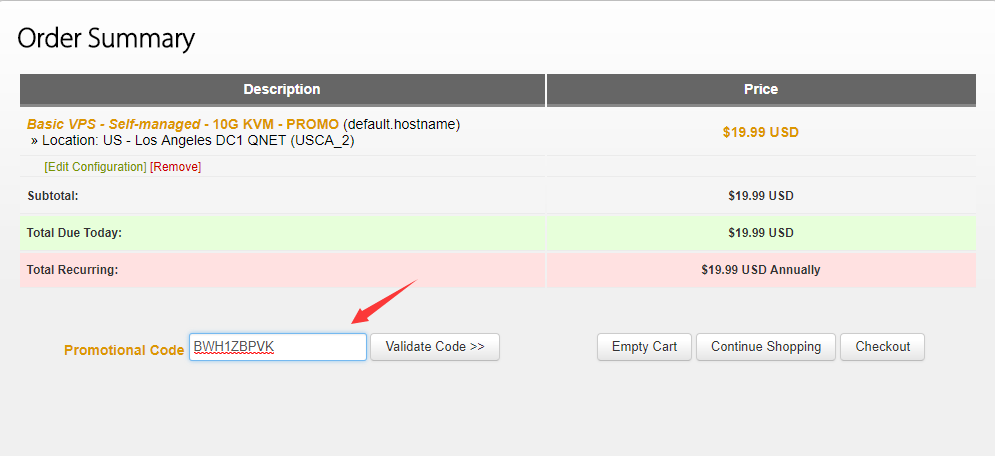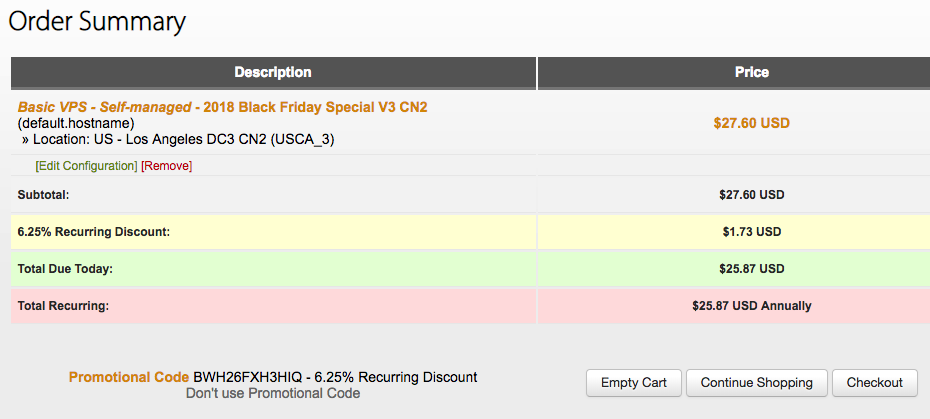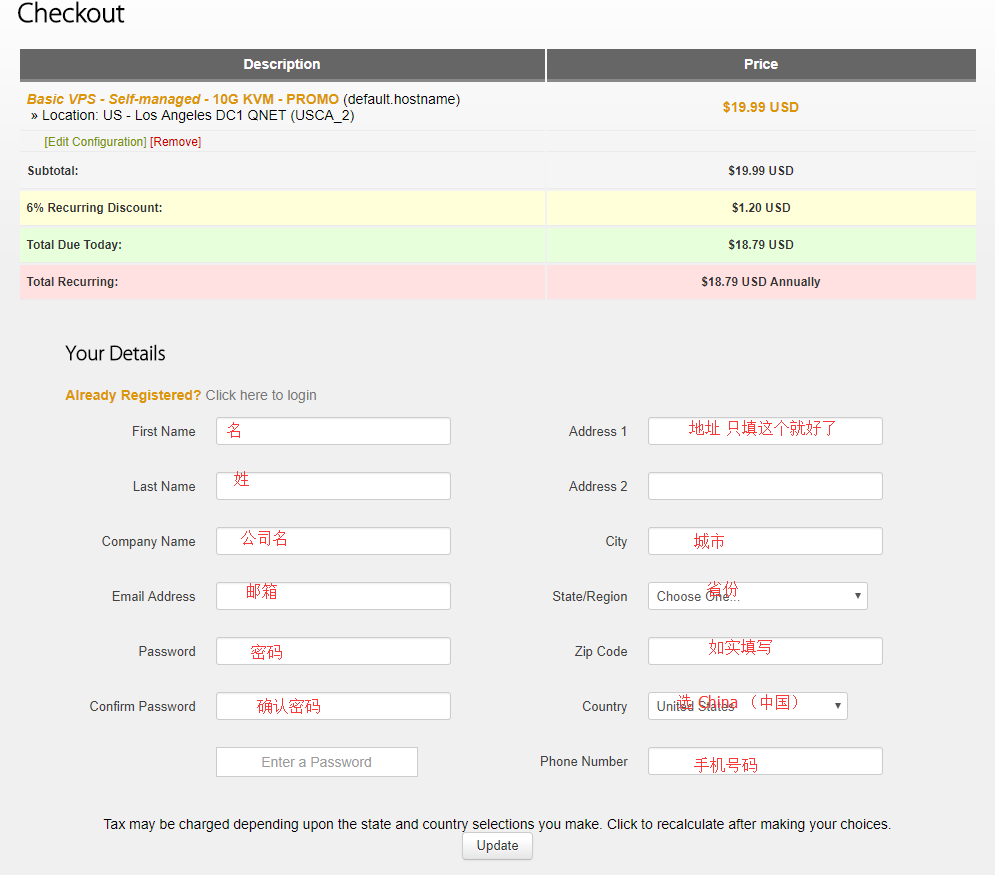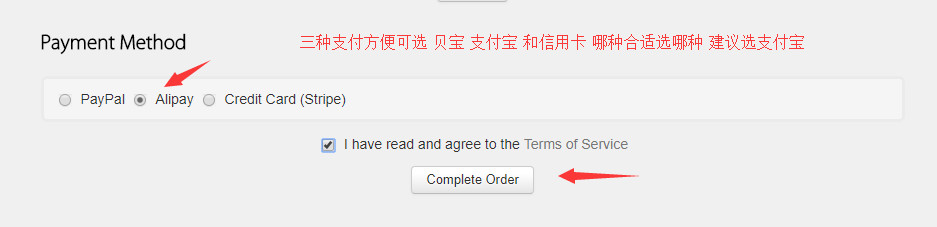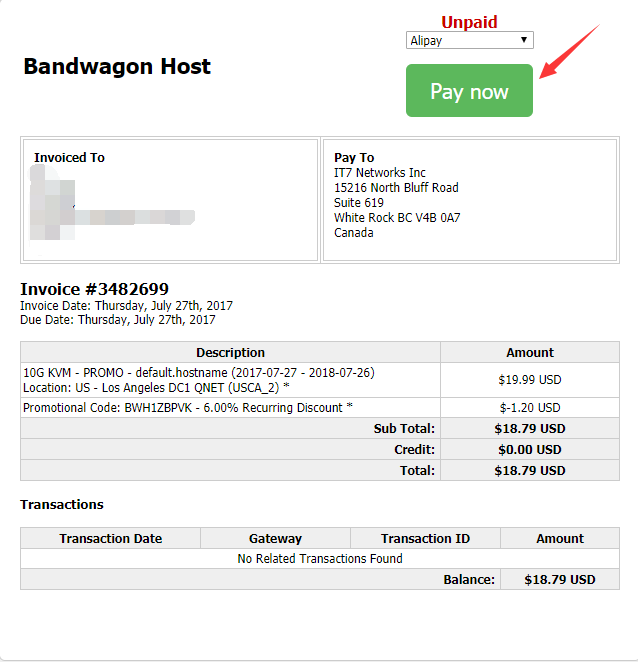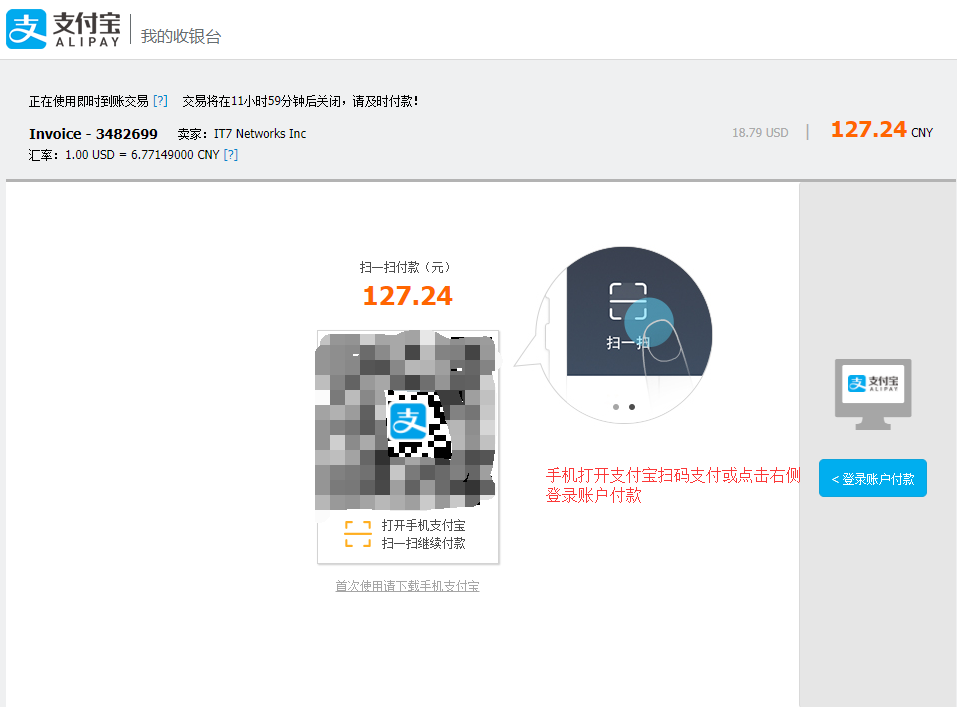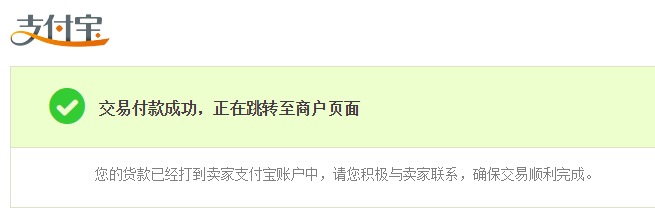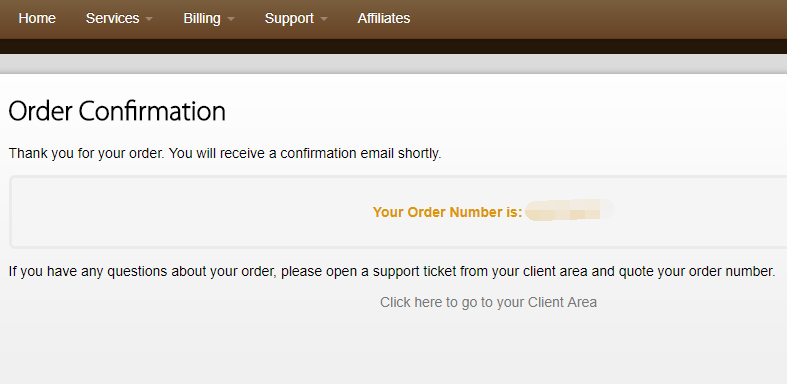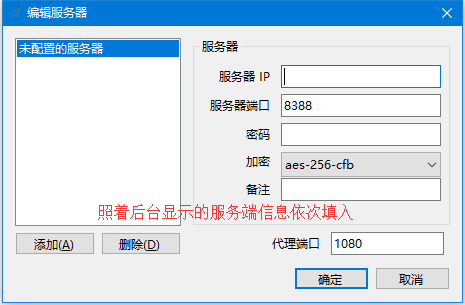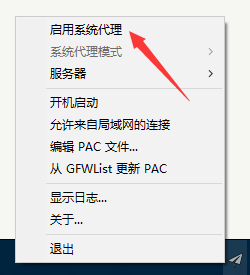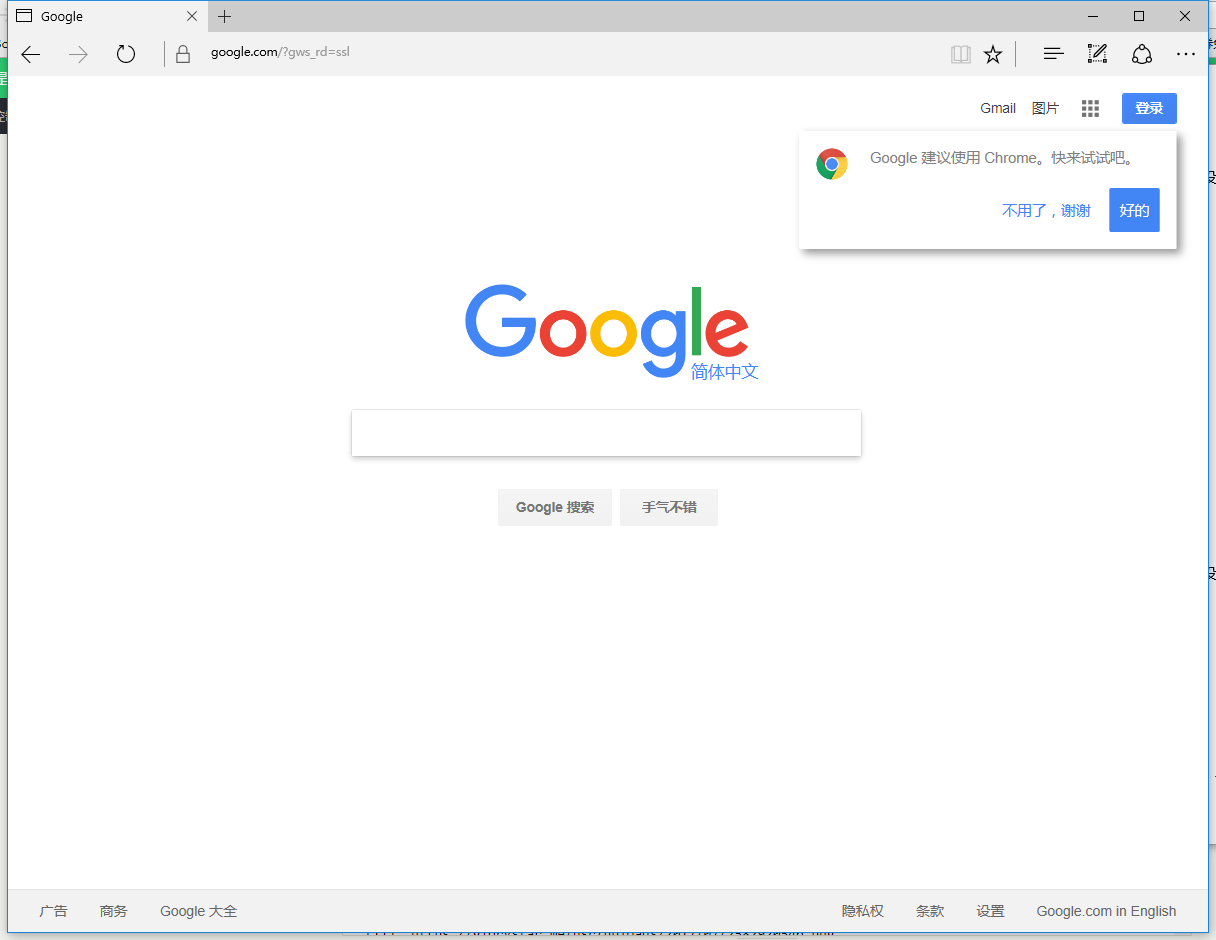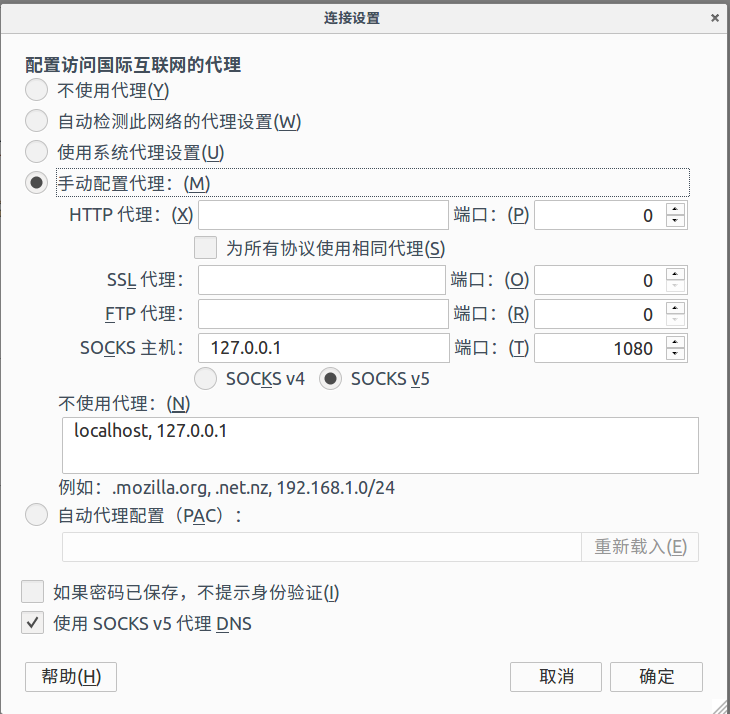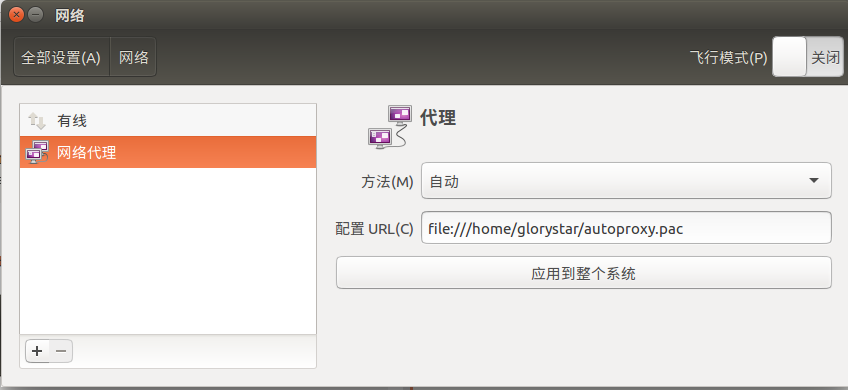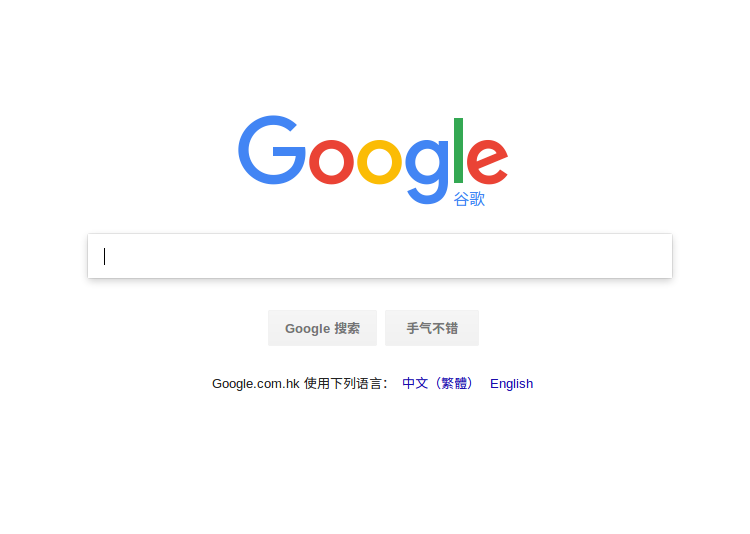做为一个外贸人,真的是离不开google。但国内大环境如此,访问google困难重重。
但是再难,工作也是要展开的!我们之前还可以通过购买商家们的爬墙服务来实现访问google,但这阵严打,这类服务商死掉了一大批,很多朋友也平白遭受了损失!
以后政策会越来越收紧,能提供此类服务的商家会越来越少,取得合法资质运营此类业务的商家,其费用估计也是天价。
在这种情况下,我推荐大家自行搭梯子翻墙,个人自己搭建自己使用的梯子,不会成为重点打击对象。
本教程介绍的并非免费翻墙,需要购买一台境外服务器来作为自己的专用翻墙服务器。
分三步走,大概花十分钟就能建立起你自己的专用Shadowsocks服务器,完全不必觉得这会非常困难。
本篇教程以Bandwagonhost(搬瓦工)VPS 为基础 shadowsocks 为梯子程序。
废话不多说,开始本篇教程。
1、 购买一台境外服务器用于搭建梯子的服务端
请在下面的常规套餐中选择
套餐说明:
CN2-GT CN2里属于Global Transit的产品,中国直连线路,在出国线路上拥堵程度一般,性价比高。
CN2-GIA CN2里属于Global Internet Access的产品,中国直连线路,等级最高,在出国线路上表现最好,很少拥堵,理论上速度最快最稳定,缺点价格高。
CN2-GIA限量版优惠套餐(网络端口为1Gbps)
| 内存 |
CPU |
SSD |
流量 |
价格 |
购买 |
| 512M |
1核 |
10G |
500G |
$49.99/年 |
购买链接 |
CN2-GT套餐(网络端口为1Gbps)
| 内存 |
CPU |
SSD |
流量 |
价格 |
购买 |
| 512M |
1核 |
10G |
500G |
$30/年 |
断货 |
| 1G |
1核 |
20G |
1T |
$50/年 |
断货 |
| 2G |
1核 |
40G |
2T |
$100/年 |
购买链接 |
| 4G |
2核 |
80G |
3T |
$20/月 |
购买链接 |
| 8G |
2核 |
160G |
5T |
$40/月 |
购买链接 |
| 16G |
3核 |
320G |
8T |
$80/月 |
购买链接 |
CN2-GIA电子商务套餐
| 内存 |
CPU |
SSD |
流量 |
端口 |
价格 |
购买 |
| 1G |
2核 |
20G |
1T |
2.5Gbps |
$120/年 |
购买链接 |
| 2G |
3核 |
40G |
2T |
2.5Gbps |
$230/年 |
购买链接 |
| 4G |
4核 |
80G |
3T |
2.5Gbps |
$460/年 |
购买链接 |
| 8G |
6核 |
160G |
5T |
5Gbps |
$770/年 |
购买链接 |
| 16G |
8核 |
320G |
8T |
5Gbps |
$1400/年 |
购买链接 |
| 32G |
10核 |
640G |
10T |
10Gbps |
$2400/年 |
购买链接 |
| 64G |
12核 |
1280G |
12T |
5Gbps |
$4700/年 |
购买链接 |
CN2-GIA套餐(网络端口为1Gbps)
| 内存 |
CPU |
SSD |
流量 |
价格 |
购买 |
| 512M |
1核 |
10G |
300G |
$40/年 |
断货 |
| 1G |
2核 |
20G |
1T |
$94/年 |
断货 |
| 2G |
3核 |
40G |
2T |
$188/年 |
断货 |
| 4G |
4核 |
80G |
3T |
$334/年 |
断货 |
| 8G |
6核 |
160G |
5T |
$646/年 |
购买链接 |
| 16G |
8核 |
320G |
8T |
$1200/年 |
购买链接 |
香港机房KVM土豪套餐系列(网络端口为1Gbps)
| 内存 |
CPU |
SSD |
流量 |
价格 |
购买 |
| 4G |
1核 |
80G |
0.3T |
$40/月 |
下架 |
| 8G |
2核 |
160G |
0.5T |
$80/月 |
购买链接 |
| 16G |
4核 |
320G |
1.0T |
$160/月 |
购买链接 |
| 32G |
6核 |
640G |
2.0T |
$320/月 |
购买链接 |
| 64G |
6核 |
640G |
4.0T |
$600/月 |
购买链接 |
搬瓦工目前最值得推荐的就是第一款–刚推出的限量款GIA,年付49.99,使用优惠码 BWH26FXH3HIQ 可以优惠3.12美元。
常看视频需要流量大的选择CN2-GT套餐,只看网页不大看视频的要求速度快的选择CN2-GIA套餐。两者都可以
支撑YOUTUBE 4K视频在线观看,GIA的表现更稳定。需要兼顾建站的最好选择2核CPU 2G内存以上套餐,想要最好的速度表现,选择香港机房套餐。
如觉以上套餐都太贵,可以考虑下购买本站托管的VPS服务商ULTRAVPS
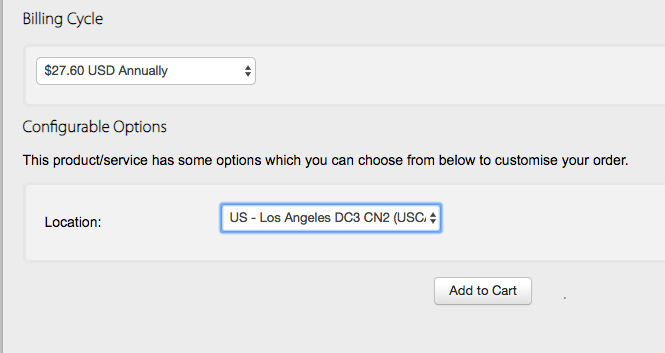
进入购买页之后,点击最下面的 Add to Cart
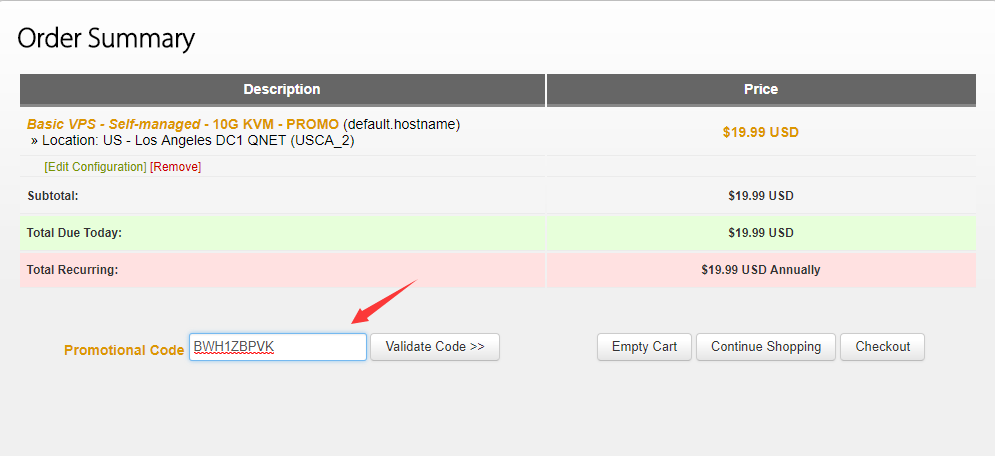
进入到购物车,可以看到结账明细,下面有优惠码输入框 输入 BWH26FXH3HIQ 6.25%优惠码 节省一点是一点吧。
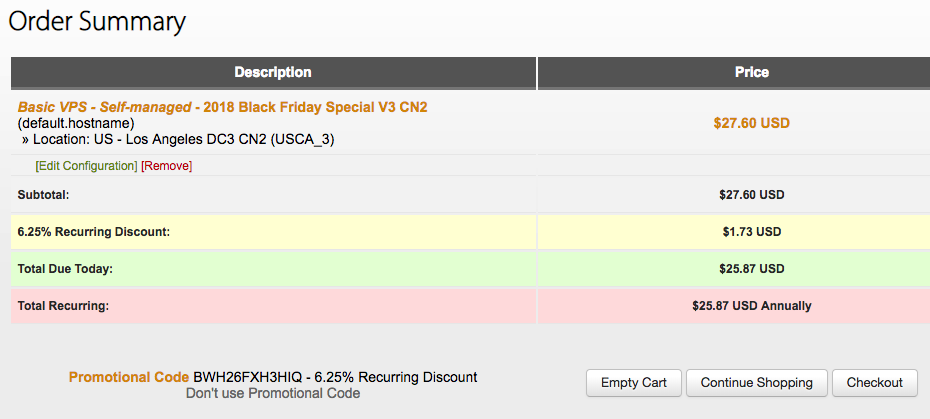
输入之后是这样的 之后点 checkout 结账
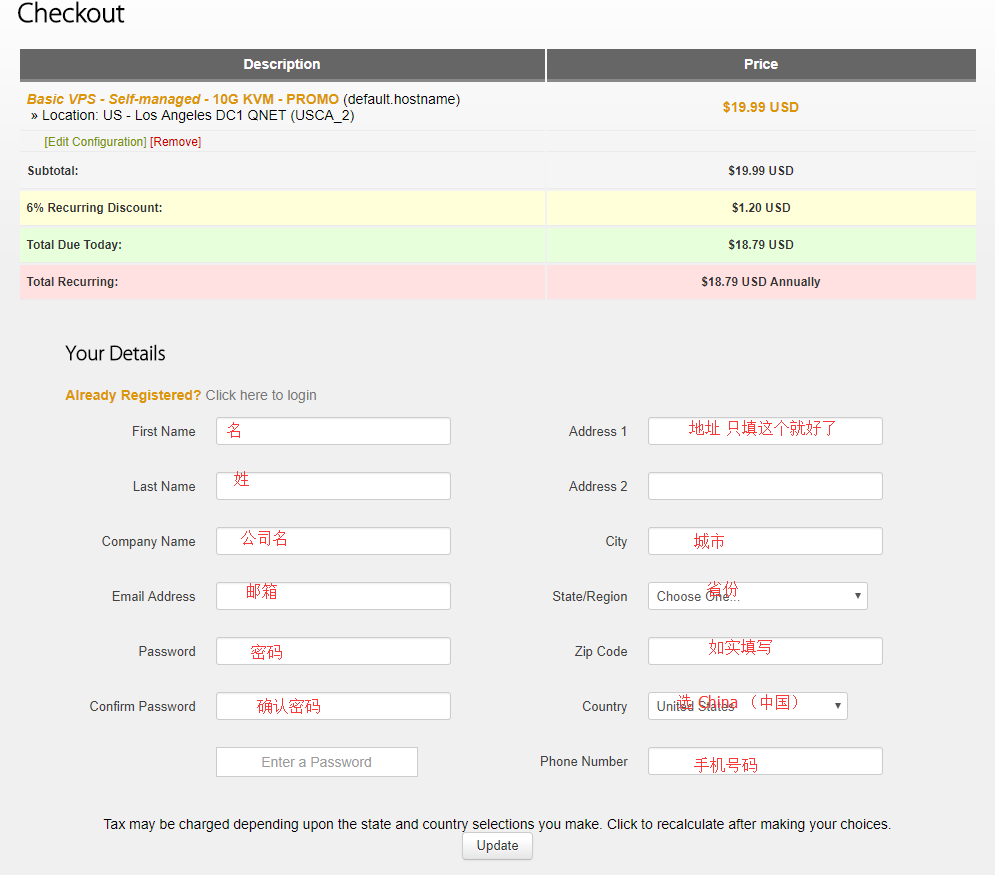
新用户会要求填写一些信息注册账户,全部用拼音如实填写即可。注意地址一定要如实填写,不用写得那么细,但起码要和你所在城市一样,要不检测到IP地址与填写城市不一致,会被判欺诈,导致购买失败!
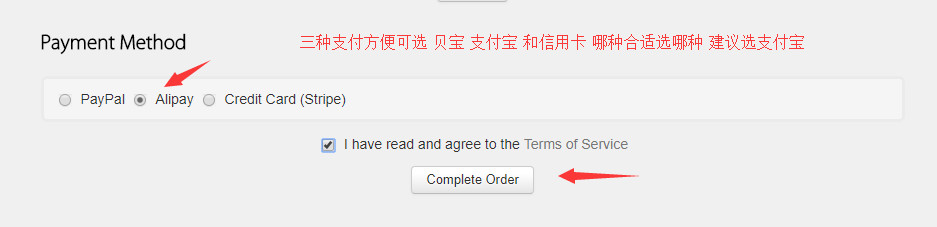
三种支付方式供选择,哪个方便选哪个吧,本次以支付宝为例说明
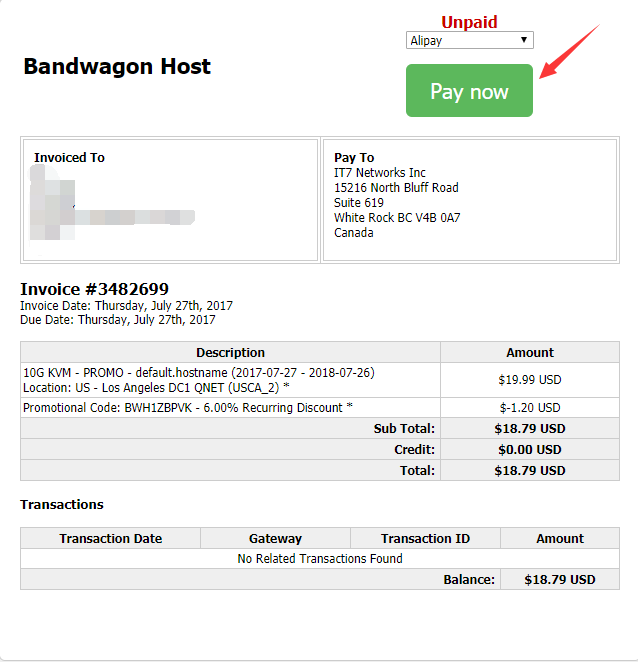
点Complete Order 后再点 Pay now
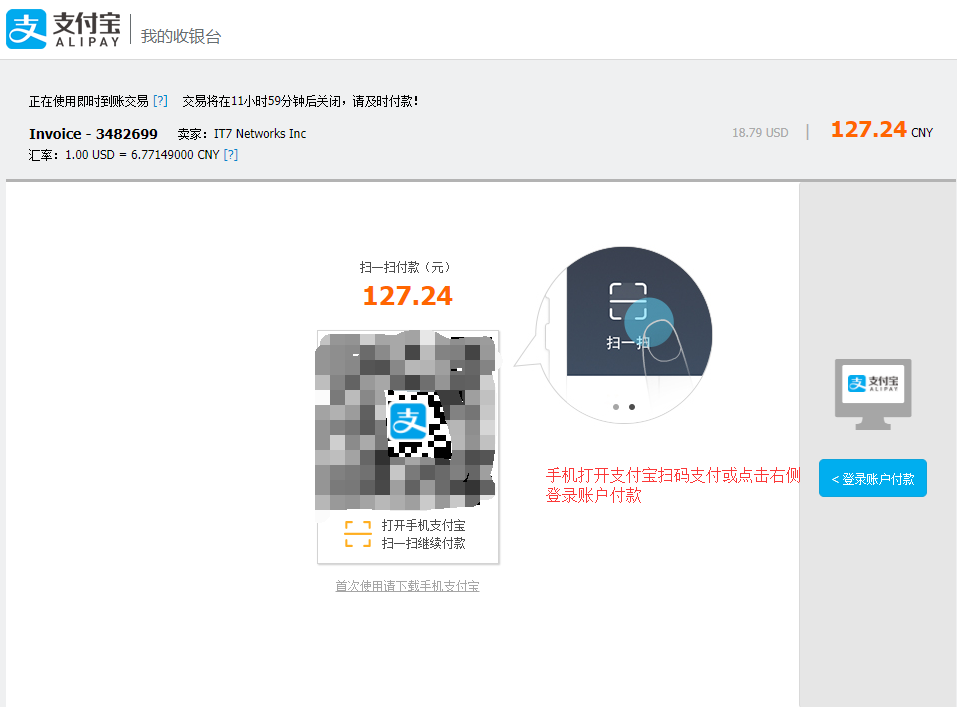
跳转到支付宝网站 选择扫码或登陆账号完成支付
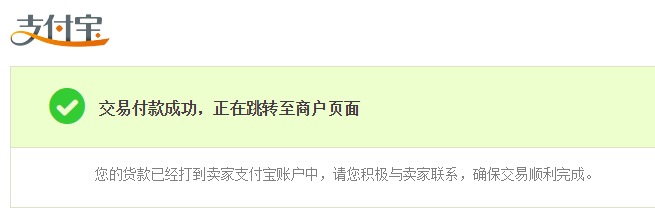
支付成功
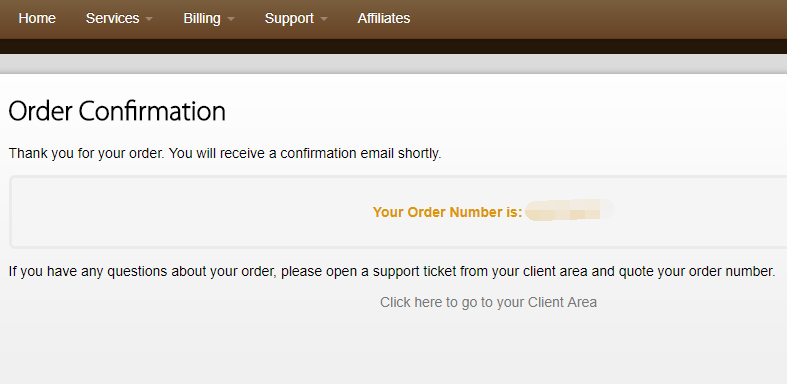
跳转回搬瓦工 显示订单完成并显示订单号
购买服务器完成
2、搭建shadowsocks server端
搬瓦工直接在后台集成了shadowsokcs和shadowsocksR,登陆后台就能一键安装,方便小白用户(它知道你们看见命令行会头痛).
现在新开通的账户已经全部移除后台一键安装SS/SSR的功能了,只能使用一键包进行安装了,参见以下文章
使用一键安装脚本安装Shadowsocks服务器
3、配置shadowsocks本地客户端
Android安卓手机用户:
访问Play商店下载Shadowsocks-Android
手机里没有play商店?无法翻墙?(废话…) 没关系 点击这里下载手动安装
IOS苹果Iphone用户:
直接在Appstore里选择以下App之一安装。
shadowsocks原版 免费 需要越狱才能使用全功能 要不只是一个支付翻墙的浏览器
shadowrocket 售价18元 俗称小火箭 支持全局翻墙 无需越狱 推荐
Wingy 免费,支持全局翻墙 无需越狱,不过近期有朋友反馈不能用了
近期苹果官方已经把中国区的所有Shadowsocks应用下架了,如果你的Iphone绑定的是中国区的账号,会无法搜索到上述App,可以注册一个新的美区Apple ID,参考此篇教程,就能搜索到了。也可以参考此篇教程把账号更改成美国区账号。
Mac OS用户:
Mac OS X GUI Client
ShadowsocksX: 2.6.3.dmg
GoAgentX: v2.2.9.dmg
Windows用户:
Windows XP和Windows 7 请下载 shadowsocks-win-2.3.zip 需要 .net framework 3.5 支持
Windows 8及Windows 10 请下载 shadowsocks-win-dotnet4.0-2.3.zip 需要 .net framework 4.6.2 支持
注意:此工具不是VPN之类全局代理,本质上只是一个Socks5代理,通过修改系统代理实现翻墙,可能会被360卫士或其它电脑安全管家之类的软件静默阻止,造成软件运行出错。运行前请退出某卫士或某管家,或把SS客户端加入其白名单!建议最好不要安装某卫士或管家,安装正统的杀毒软件,如卡巴斯基、NOD32、诺顿、McAfee,这些软件都不会对SS进行阻止!
这是绿色软件,下载之后解压就能用,打开 shadowsocks.exe 会看到通知栏有一个纸飞机图标 双击它
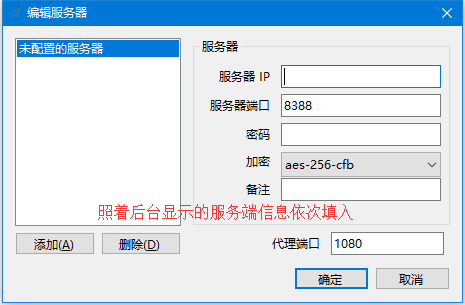
填入服务端信息后确定,会自己最小化到通知栏,右键单击-启用系统代理
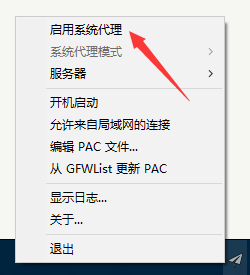
好了 你可以打开浏览器看下能不能正常访问google了
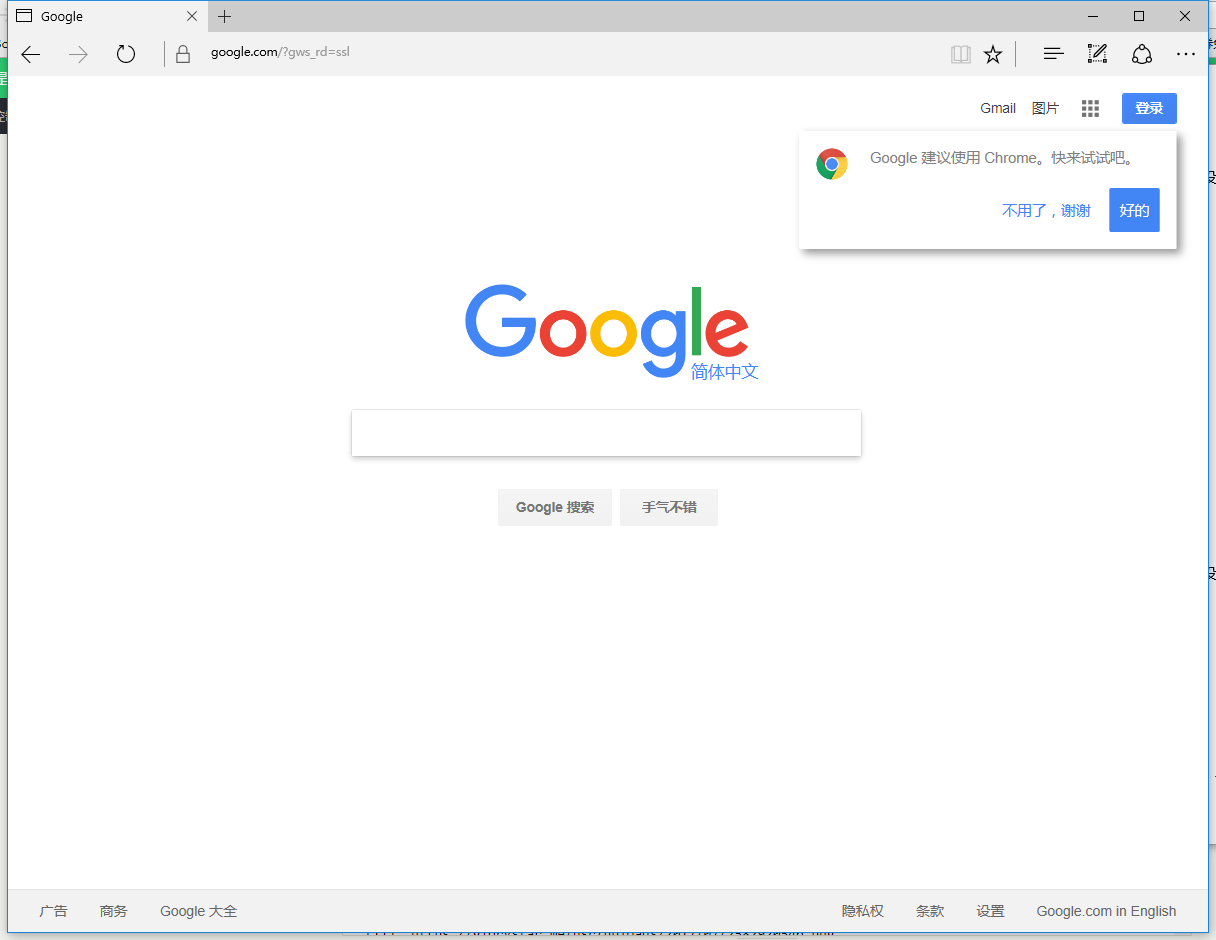
搞定!
提醒:网上有一些人在售卖或者免费提供SS帐号,我想说的是,你永远不知道电脑那一端的那个陌生人在想些什么,想干什么!使用别人提供的SS帐号是有安全隐患的,因为他知道你的加密方式,并且服务端掌握在他手里,他是可以对你的网络通信进行监听的,我们做外贸的,有时信息泄露的后果挺严重的,望大家慎重。
安全提醒:
Shadowsocks只是一个帮你穿越长城防火墙的小工具,它无法帮你保持匿名!在使用时务必遵守中国(人在中国)和服务器所在地(服务器在美国)的法律!墙外言论纷杂,接收信息时务必保持自己的理性思辨!
后续更新
感觉速度很慢?使用BBR优化服务器加速小飞机!
Chrome+SwitchyOmega+Shadowsocks实现智能翻墙
Shadowsocks配合Proxifier实现全局翻墙
在路由器上配置SS!手把手打造自己的外贸路由器、智能翻墙路由器
不差钱!不想用美国的服务器,只要速度快!没问题!阿里云HK、LinodeJP等高富帅服务器欢迎你 待更新